
我們除了可以透過 iPhone 內建的「iMessage 訊息」和朋友互相傳送文字訊息和語音訊息之外,也可以在 iMessage 上玩一些簡單的小遊戲喔!iMessage 遊戲功能讓你和朋友透過 iMessage 傳訊息聊天時能有更多互動,也比較不無聊。
那到底要怎麼玩 iMessage 遊戲呢?其實很簡單,我們只要先下載 iMessage 專屬的小遊戲 App 並邀請朋友加入即可開始玩,下方會有詳細的步驟教學。
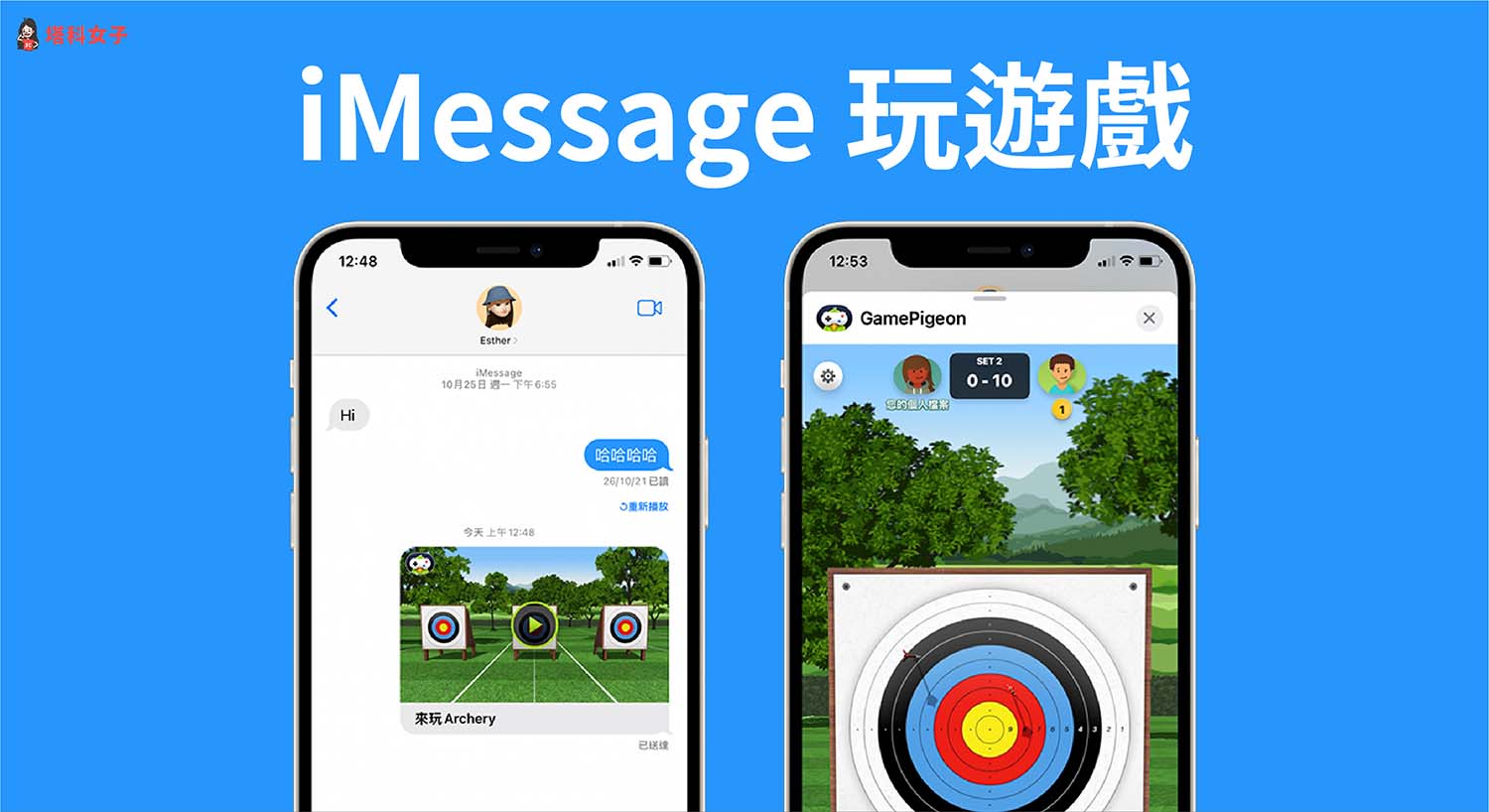
如何在 iMessage 訊息玩遊戲?
步驟 1. 確保已開啟 iMessage 功能
使用 iMessage 遊戲功能之前,請先確保你的 iPhone 有開啟 iMessage 訊息功能。請開啟 iPhone「設定」app,往下滑,點選「訊息」,然後檢查這裡是否有開啟「iMessage」功能。iMessage 訊息是免費的,只要有連接網路就可以用。
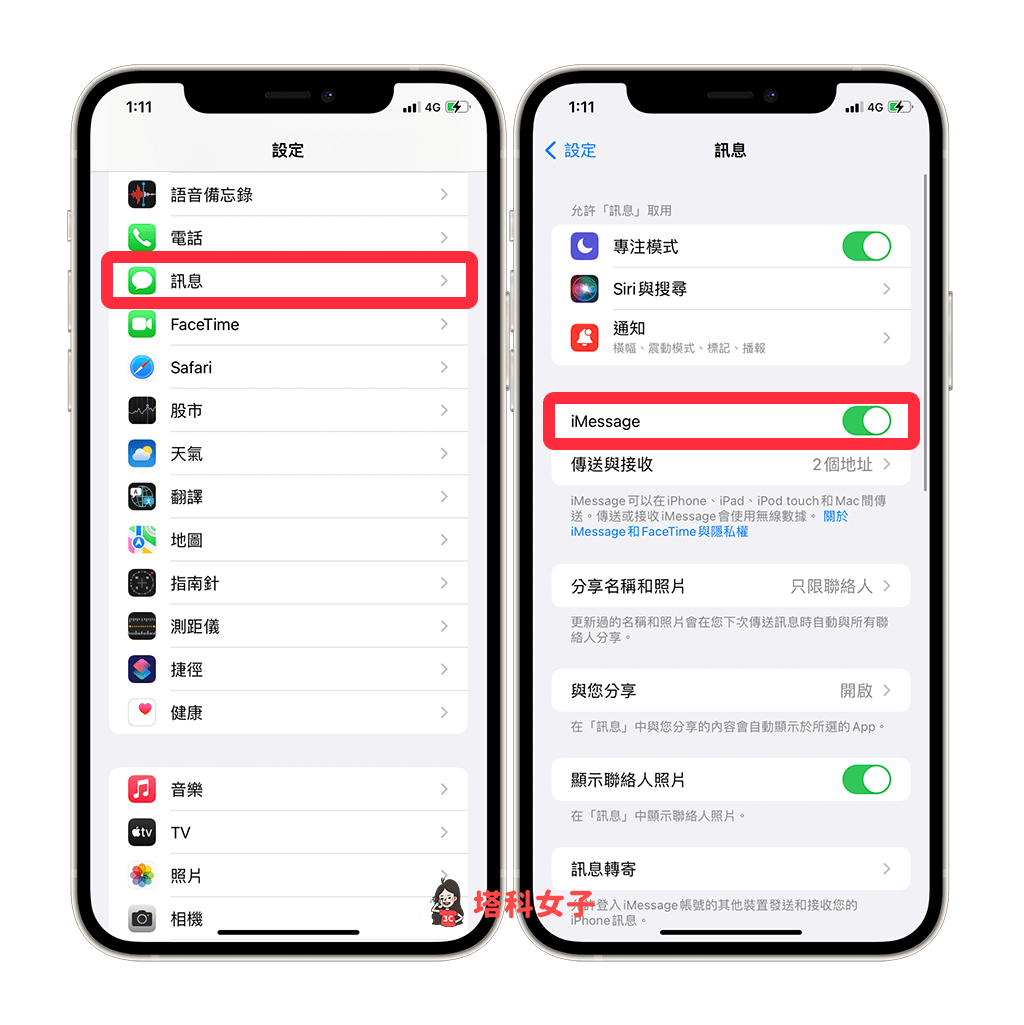
步驟 2. 開啟 iMessage 訊息聊天室
接著,打開 iPhone 內建的「訊息」App,開啟你想和哪一個聯絡人玩遊戲的訊息聊天室,前提是對方必須也是 iPhone 用戶才能玩遊戲,只要訊息框是藍色就代表對方也是用 iMessage。
然後按一下工具列上的「App Store」按鈕,我們要先下載可在 iMessage 內玩的遊戲 App。
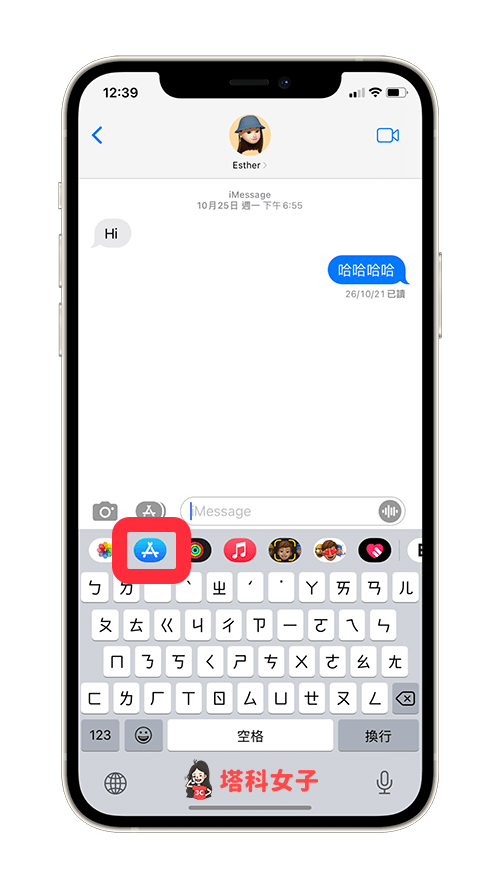
步驟 3. 下載 iMessage 遊戲
系統會替你開啟 App Store 商店,這裡面所有的 App 都是專門設計給 iMessage 使用的。
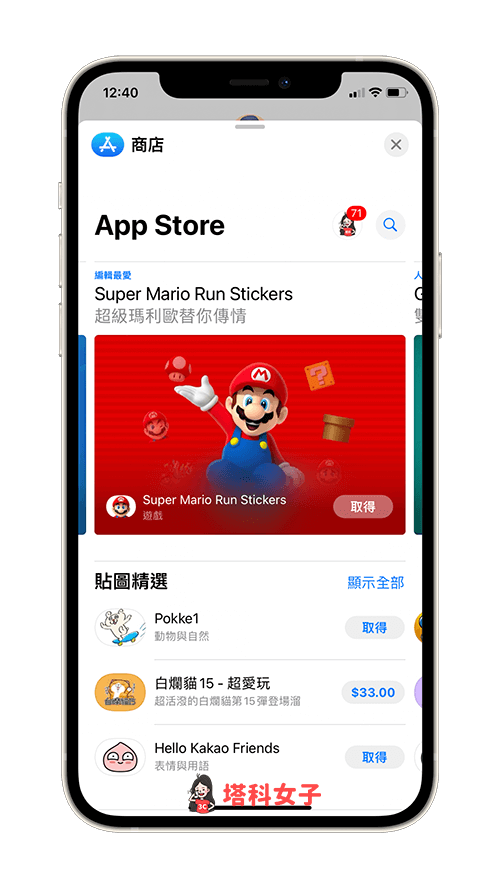
那因為我們想在 iMessage 聊天室內和朋友玩遊戲,所以這邊建議你可以切換到「桌遊類」的 App 排行榜,然後下載你想和對方玩的遊戲,像是目前下載量第一名的 GamePigeon 裡面就包含許多款不同的小遊戲。其他比較熱門的也有像數獨或圍棋類的遊戲。
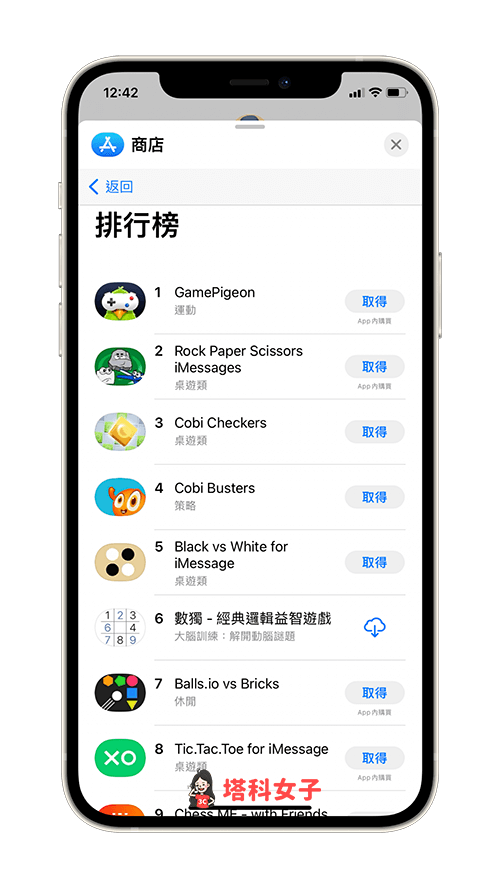
步驟 4. 在 iMessage 內開始玩遊戲
下載完 iMessage 遊戲 App 後,現在請回到 iMessage 聊天室頁面,在工具列上找到你剛剛下載的那款遊戲,然後開啟它。以我下載的 GamePigeon 為例,它裡面就有 20 多款小遊戲可選擇,都是比較簡單且不耗時的。
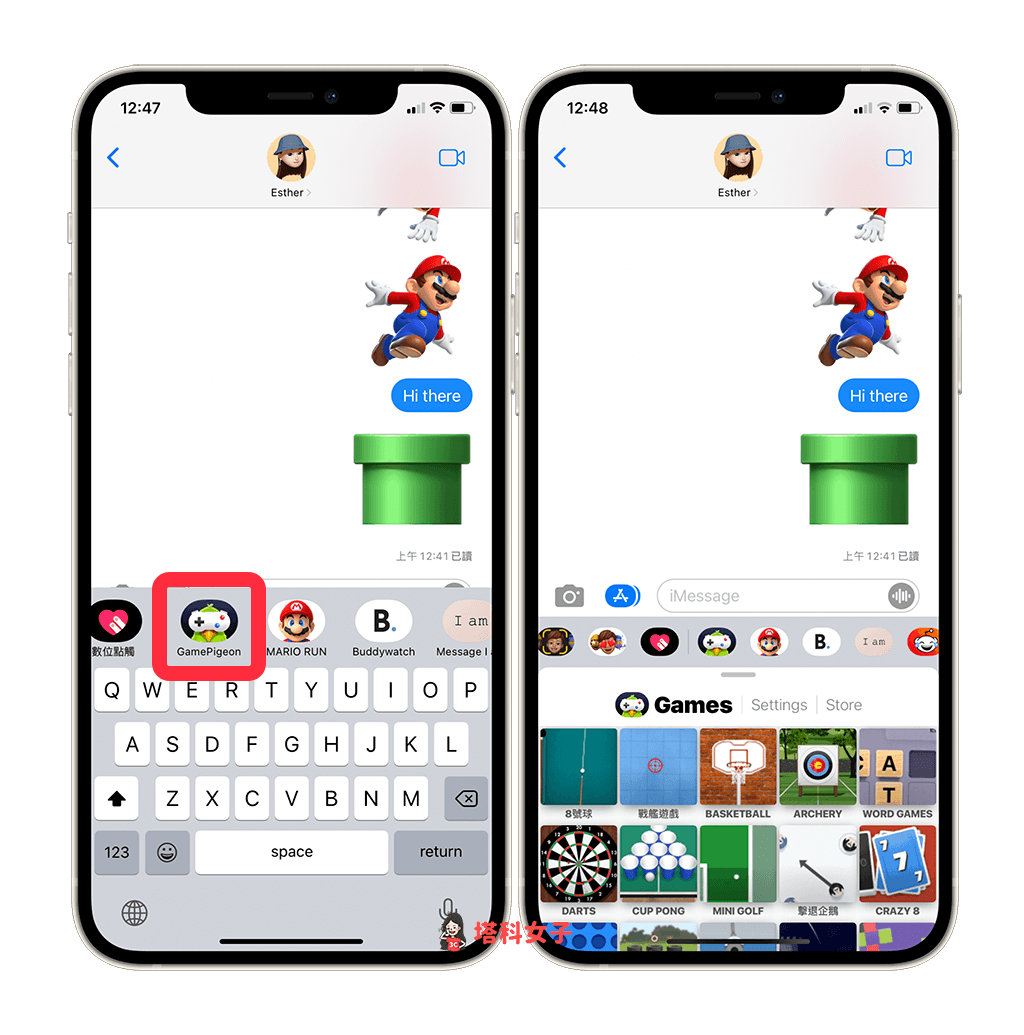
選擇遊戲後,iMessage 聊天室頁面就會顯示玩遊戲的邀請,對方點選後會被導引去下載同款遊戲 App。
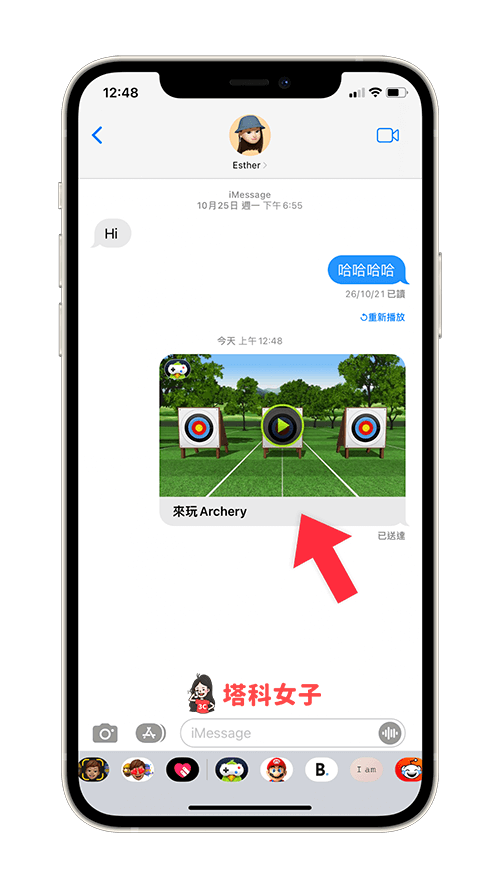
等待對方加入遊戲後就可以開始玩囉!成功在 iMessage 和朋友一起玩遊戲。

總結
如果你覺得和朋友一直傳 iMessage 訊息有點無聊,那下次別忘了可以參考本文教學的方法在 iPhone 訊息內來玩一些簡單的小遊戲。
